טיפים לתיקון התקנת Windows 10 שבורה
אז סוף סוף שדרגתם ל- Windows 10, רק ל-גלה שהתקנה שלך שבורה. תפריט 'התחל' אינו פועל, אפליקציות לא נפתחות או קורסות, ומגוון של הודעות שגיאה צצות על המסך. זה הופך להיות סוגיה נפוצה עבור משתמשים רבים. תהליך השדרוג, במיוחד בהתקנות ישנות הנו הליך מורכב. יישומים מיושנים או מנהלי התקנים שאינם תואמים יכולים להיות גורם תורם, והתוצאה היא התקנה לא יציבה. לפני שתוציא את המסלול הקל והחזרה, הנה כמה דברים שתוכל לנסות לתקן את התקנת Windows 10 השבורה שלך.
תקן התקנה שבורה של Windows 10
יישומים שאינם תואמים הם סיבה נפוצה לכךהתקנות של Windows 10 עשויות להישבר לאחר השדרוג. משתמשים דיווחו כי אינם מסוגלים לפתוח את תפריט 'התחל', או שהשולחן העבודה יתבהב, כלי אנטי-וירוס ידועים לשמצה. אתה יכול לנסות להסיר את ההתקנה שלהם, ואז להתקין מחדש גרסה תואמת או לעבור ל- Windows Defender המובנה.
אם תפריט התחלה אינו נגיש לאחר השדרוג, לחץ על מקש חלונות + X לחץ על תוכניות ותכונות, בחר בכלי השירות האנטי-וירוס הבלתי תואם שלך ואז הסר אותו. אתה יכול גם לפתוח את הפקודה הפעלה, לחץ על מקש Windows + R לאחר מכן סוג: appwiz.cpl ואז לחץ על Enter. אם אינך מצליח לטעון את לוח הבקרה, נסה לגשת לסביבת השחזור ואז התחל למצב בטוח.
אם שולחן העבודה של Windows לא מצליח לטעון כלל, אזיתכן שיש בעיה מורכבת עוד יותר כמו מנהל התקן תצוגה שאינו תואם. יישומים ומנהלי התקנים כמו iCloud ושמע של Apple של Apple יכולים גם למנוע טעינה של שולחן העבודה.
אתה יכול לבודד בעיות אלה על ידי הסרת ההתקנה שלהן ולאחר מכן להתקין את הגרסאות האחרונות. ללחוץ שליטה + Alt + Del במקלדת, לחץ על התנתק. לחץ על המסך בכניסה למסך הכניסה הסטה מקש במקלדת, לחץ על לחצן ההפעלה,ואז לחץ על הפעל מחדש. המשך לחיצה ממושכת על לחצן ההפעלה בזמן ש- Windows 10 טוען את סביבת ההתאוששות. לחץ על פתרון בעיות> אפשרויות מתקדמות> הגדרות הפעלה> הפעלה מחדש. לחץ על מקש מספר 4 כדי לטעון מצב בטוח.

היכנס לחשבונך ואז המשך להסיר את ההתקנה של הדברים הבאים:
- אנטי-וירוס
- לוח הבקרה של Apple iCloud
- הצגת מנהלי התקנים - לחץ על מקש חלונות + X > מנהל מכשירים> הרחב את מתאמי התצוגה, לחץ באמצעות לחצן העכבר הימני על מתאם הצג שלך ולחץ על הסר התקנה.
- שמע IDT אם מותקן - ממנהל ההתקנים, הרחב את בקרי הקול, הווידיאו והמשחק, לחץ באמצעות לחצן העכבר הימני על IDT High Definition Audio Codec ואז לחץ על הסר התקנה.
בסיום, הפעל מחדש במצב רגיל, התקן אנטי-וירוס תואם או הפעל את Windows Defender המובנה. המשך לעדכון מנהלי התקנים עבור מנהל התקן לתצוגה ושמע שלך.
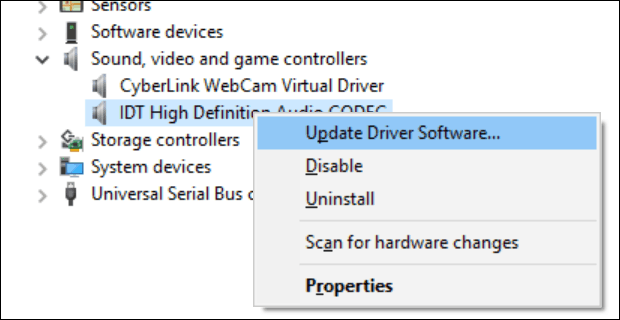
אם שולחן העבודה של Windows 10 נגיש, אךהמערכת מתנהגת בצורה לא תקינה, ייתכן שקבצי מערכת עלולים להיפגע. באפשרותך להשתמש בכלי שירות וניהול תמונה של פריסה כדי לתקן קבצי מערכת פגומים ולקביעת מצב המחשב.
פרופיל משתמש פגום
סוגיה נפוצה נוספת שתיתקל בה לאחר מכןשדרוג הוא פרופיל משתמש פגום. כאשר זה קורה, Windows 10 יטען פרופיל זמני. בדרך כלל נוצרת פאניקה, אך לעיתים קרובות אין צורך לדאוג, הקבצים והיישומים שלך עדיין שם. לפעמים הפעלה מחדש מספר פעמים תפתור את הבעיה, או תצטרך ליצור חשבון משתמש חדש ואז להעתיק את הקבצים שלך. ניתן למצוא את חשבון המשתמש הפגום שלך תחת C: משתמשים. יתכן שתצטרך לקחת בעלות על התיקיה ואז לשחזר את הנתונים שלך.
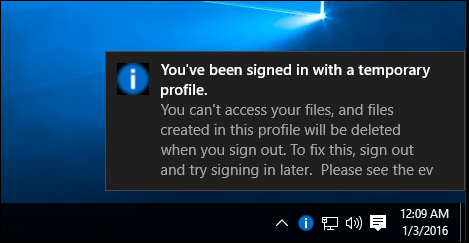
אם היישומים המודרניים שלך מסרבים להיפתח, ייתכן שתעשה זאתצריך לעדכן אותם. הפעל את חנות Windows ואז בדוק אם קיימים עדכונים. למידע נוסף על התקנה ועדכון של אפליקציות של חנות Windows. אם חנות Windows מסרבת לפתוח, הפעל את Windows Update ואז בודק אם יש עדכונים אחרונים. אם הבעיה נמשכת, נסה להריץ את פותר הבעיות של חנות Windows. ללחוץ מקש Windows + Q לאחר מכן סוג: פתרון תקלות ואז לחץ על Enter.
הקלד חנות חלונות בתיבת החיפוש ולחץ על התוצאה כדי להפעיל את פותר הבעיות. עקוב אחר ההוראות המופיעות על המסך כדי לפתור את הבעיה.
קשורים: כיצד לאפס את הגדרות ברירת המחדל של Microsoft Edge
סביבת ההתאוששות של Windows 10 כוללת אאפשרות תיקון הפעלה, שבה ניתן להשתמש כדי לפתור בעיות עם הפעלה או התנהגות של Windows. אתה יכול לגשת אליו במספר דרכים, משולחן העבודה, לחץ על התחל> הגדרות> עדכון ואבטחה> שחזור, תחת הפעלה מתקדמת, לחץ על הפעל מחדש כעת.
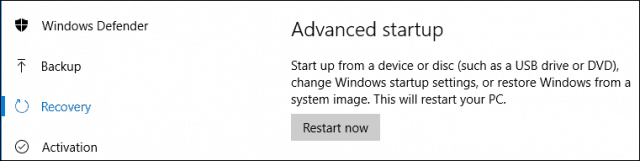
אם אינך מצליח לטעון את שולחן העבודה של Windows, ב-במסך הכניסה, החזק את מקש המשמרת במקלדת, לחץ על לחצן ההפעלה ואז לחץ על הפעל מחדש. המשך להחזיק את מקש Shift לחוץ בזמן ש- Windows 10 טוען את סביבת ההתאוששות.
לחץ על פתרון בעיות> אפשרויות מתקדמות> תיקון הפעלה
אם Windows לא נטען כלל, אתה יכול לנסותבאמצעות מדיה להתקנת Windows 10 שלך כדי לגשת לסביבת ההתאוששות. אתחל אתחול מ- Windows 10 להתקין DVD או USB מדיה, במסך התקן, לחץ תתקן את המחשב שלך
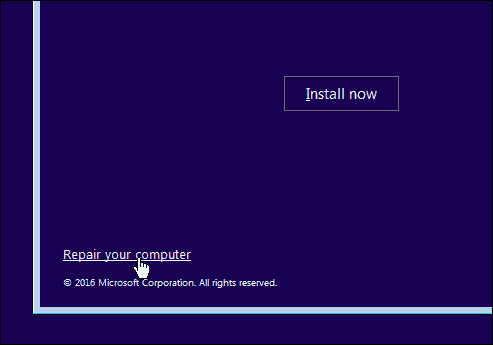
אם אתה יכול לגשת בהצלחה לסביבת השחזור, המתן בזמן ש- Windows טוען את מצב תיקון ההפעלה.
לחץ על שם החשבון שלך.
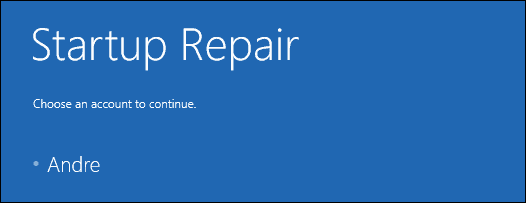
הכנס סיסמתך.
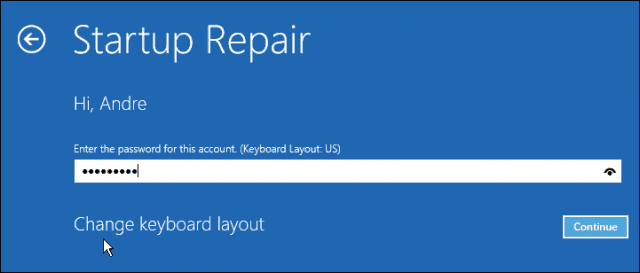
המתן בזמן ש- Windows 10 מנסה לתקן את הבעיה. בסיום, Windows יפעיל מחדש את המחשב.
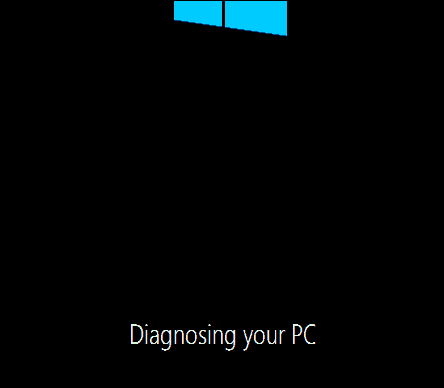
אם מיצית את כל האמור לעיל, ו- Windows10 לא משפר את חוסר היציבות; ואז האפשרות הבאה שתרצה לנסות היא שדרוג תיקון. שדרוג תיקון מתקין מחדש את Windows 10 מבלי למחוק את היישומים והקבצים האישיים המותקנים שלך. התהליך ירענן קבצי מערכת שבורים.
- הורד את קובץ ה- ISO האחרון של Windows 10.
- לחץ פעמיים על קובץ ה- ISO כדי לעלות עליו.
- התחל את ההתקנה, ואז עקוב אחר אשף המסך, בחר באפשרות שמור קבצים, אפליקציות והגדרות אישיות.
- לחץ על הבא כדי להתחיל בהתקנה.
ראיתי את זה פותר בעיות באפליקציות מודרניותלא משיקה, רכיבי Windows כמו .NET Framework אינם מתקינים. עדכון יום השנה ל- Windows 10 מציע אפשרות לבצע התקנה חדשה ומסירה של תוכנות OEM ומנהלי התקנים ארוזים. אתה יכול להשתמש בזה כמפלט אחרון אם שדרוג תיקון לא עובד.

![חפש בגוגל בעזרת מקלדת וירטואלית בשפה שלך [groovyNews]](/images/news/search-google-using-a-virtual-keyboard-for-your-language-groovynews.png)







השאר תגובה